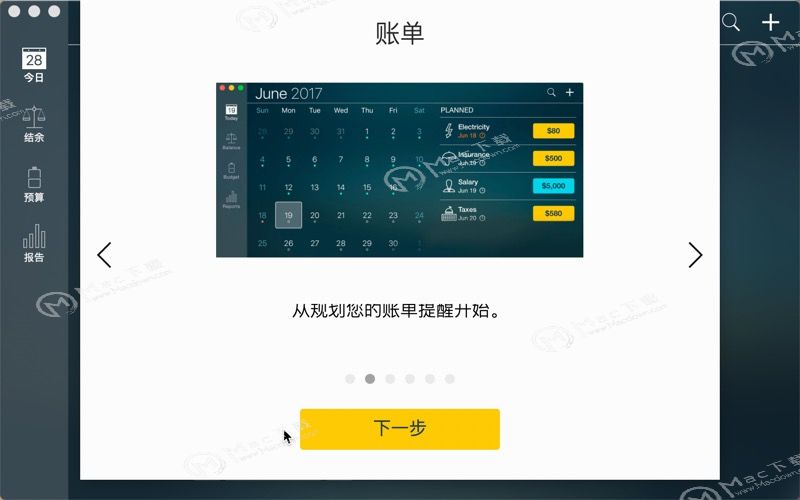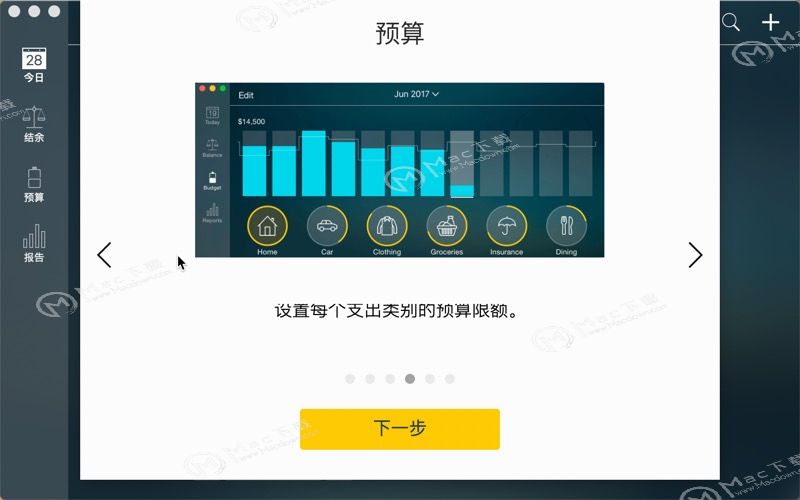在使用Money Pro for mac时,难免会碰到货币转换的问题。接下来macdown小编为大家带来Money Pro for mac中货币转换器的使用方法!同时本站也提供最新Money Pro for mac免激活版下载,需要的欢迎下载体验!
货币转换器
当您创建交易或制作预算需要输入款额时,可以使用应用自带的货币转换器。该转换器能帮您应对各种不同的货币。点按货币按钮,选择需要进行转换的货币单位,然后输入相应的币值,转换器就会自动将其转换成该交易所属账户的货币。
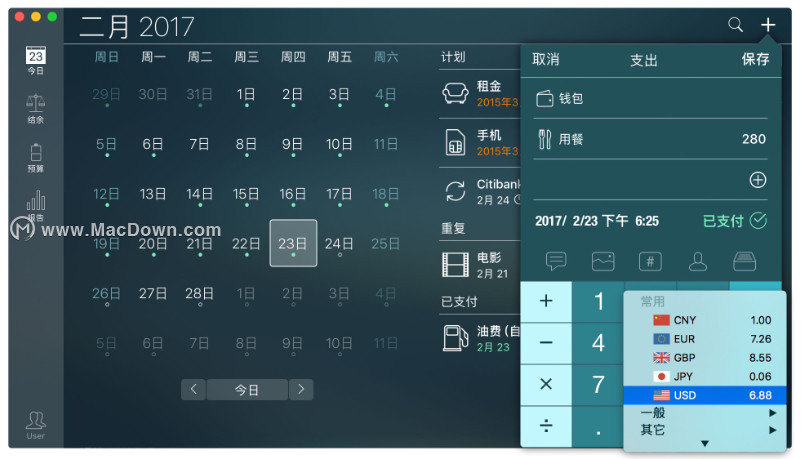
如果您想从一个账户向另一个账户转移资金,而这两个账户的货币单位并不一样,那么您只需要在“款额”一栏输入原账户的款额。在“收到的款额”一栏(对应着目标账户)中,就会自动计算出相应单位的币值。
Cinema 4D Mac(C4D)常用快捷键与自定义快捷键
对于这么多功能,要想更加快速高效的工作是离不开快捷键的,它的快捷键数量也是极其庞大的,对于初学者来说,要记住那么多快捷键不是一件容易的事情。
预算以及所有的报告都以默认的货币单位进行显示。如想在iOS设备上更改默认的货币单位,选择“更多”选项卡>“货币”,然后选择所需的货币。使用Mac电脑时,打开“开始菜单”>“编辑”>“货币”。
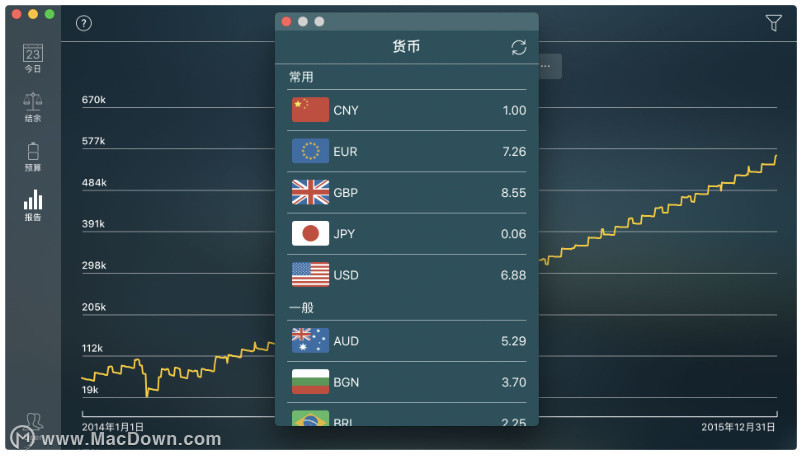
此外,您还可以点按“i”按钮来更改汇率,并添加到“常用”列表。
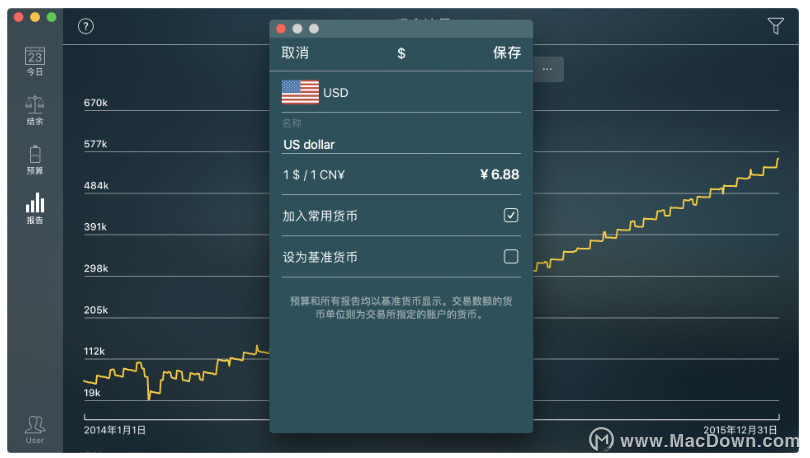
提示! 如果您在设备的设置里开启“自动更新货币”选项,那么汇率将会自动进行更新。使用iOS设备时,进入iOS设置>Money Pro;使用Mac电脑时,进入主菜单>Money Pro>设置>货币。
以上就是macdown小编为大家带来的精彩内容,关注macdown小编,分享更多破解软件,阅读更多实用教程!
现为您带来的是Money Pro for mac免激活版!
Money Pro for mac如何增加账户?
在使用Money Pro for mac难免会碰到一些问题!今天我们主要说一下如何增加账户和账户的相关信息怎么填写!同时本站也上线了最新的Money Pro for mac免激活版,需要此款软件的欢迎来访!